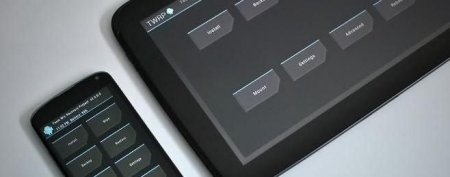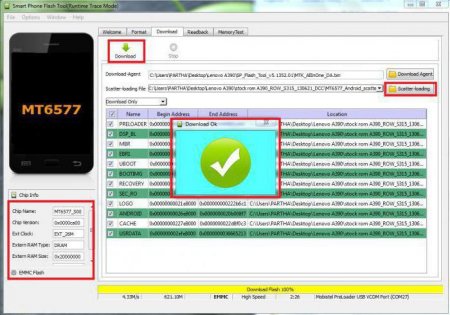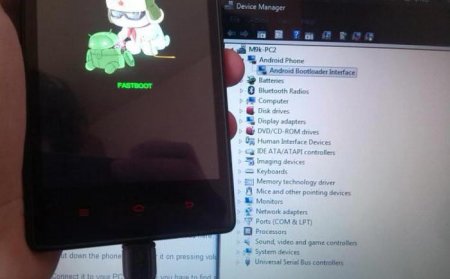Як встановити TWRP Recovery різними способами
Майже кожен користувач сучасного гаджета прагне зробити свій девайс трішки краще. Якщо розглянути рішення на базі Android, незаперечним буде твердження, що всім власникам смартфонів або планшетів чогось не вистачає в їх пристроях. Комусь продуктивності, комусь автономності. Для забезпечення багатьох нестандартних функцій, які не надаються виробником девайса, користувачем або групою створюються власні прошивки. Першим кроком на цьому шляху є установка нестандартної або «кастомний» середовища відновлення - рекавері. Далі в статті ми поговоримо про те, як встановити TWRP Recovery через комп'ютер і за допомогою інших засобів.
Щоб здійснити запуск рекавері, найчастіше застосовується особлива комбінація клавіш на пристрої у вимкненому стані. Крім того, вхід в середу відновлення часто можливий за допомогою команд ADB зі складу Android SDK.
В цілому спосіб полягає в посилці декількох спеціальних команд на пристрій через командний рядок і підходить, ймовірно, більш просунутим користувачам ПК і Android-пристроїв. Для того щоб питання про те, як встановити TWRP Recovery через ADB, зважився успішно, необхідно заздалегідь завантажити і, при необхідності, розпакувати архіви, а також встановити наступне: Android SDK; Google USB Driver; файл TWRP у форматі .img і перейменований в twrp.img (його необхідно скопіювати в пам'ять пристрою). Спочатку здійснюється підключення пристрою USB в режимі Налагодження через ADB». Запускається командний рядок, і в неї по черзі вводяться команди: cd C:android-sdk-windowsplatform-toolsadb - натискання клавіші Enter; su - натискання клавіші Enter; dd if=/sdcard/twrp.img of=/dev/block/mmcblk0p34 - і знову натискання клавіші Enter. Після виконання всіх команд, пристрій відключається від порту USB і перезавантажується.
Що таке кастомное рекавері?
Будь Android пристрій, а в основному це смартфони або планшети, оснащується виробником передвстановленою середовищем відновлення, або по-іншому рекавері. Цей програмний компонент дає можливість здійснити скидання пристрою на заводські налаштування, надає засоби для оновлення прошивки, а також вирішує певні завдання діагностики та налаштування.Щоб здійснити запуск рекавері, найчастіше застосовується особлива комбінація клавіш на пристрої у вимкненому стані. Крім того, вхід в середу відновлення часто можливий за допомогою команд ADB зі складу Android SDK.
Чому TWRP
Необхідно констатувати, що виробники обмежують можливості встановлених рекавері. Багато досвідчені користувачі бажають максимально застосовувати можливості апаратних складових, і тому з'явилися так звані кастомні рекавері, доступні для установки на широкий перелік Android-девайсів. Таке рішення досить серйозно розширює можливості додавання нових функцій в прошивку і тонкої настройки пристроїв. Одним з найпопулярніших і функціональних рішень серед кастомних рекавері є TeamWin Recovery (скорочена і общеиспользуемая абревіатура - TWRP). Нижче докладно розглянемо, як встановити TWRP Recovery на різні пристрої з допомогою різних інструментів і засобів.Ризики
Перш ніж застосовувати на практиці знання про те, як встановити TWRP Recovery, необхідно чітко усвідомити всі ризики, супутні процедури встановлення та застосування кастомного рекавері. Теоретично, використання середовища відновлення, відмінною від наданої виробником девайса, може призвести до втрати важливих даних, а також до неправильної роботи пристрою і навіть апаратної поломки. Важливо пам'ятати про необхідність збереження інформації, що міститься в пристрої, до того моменту, як встановити TWRP Recovery на "Андроїд". У будь-якому випадку кожна дія, описана нижче, виконується користувачем на свій страх і ризик.Методи встановлення для різних пристроїв
Для установки TWRP зазвичай користуються одним з декількох методів: Flashtool - стороннє програмне забезпечення, призначене для оновлення і «чистої» установки прошивок, яке може використовуватися і для перепрошивки рекавері. Розбиратися з тим, як встановити TWRP Recovery через Flashtool, слід лише власникам пристроїв, створених на платформі МТК. Для пристроїв під управлінням процесорів інших виробників програма марна. Установка за допомогою команд ADB - AndroidDebugBridge (зі складу Android SDK). TWRP Manager - спеціальна утиліта, випущена командою TeamWin.Установка TWRP через Flash Tool
Для проведення процедури нам знадобиться сама програма Flash Tool, файл TWRP у форматі .img і перейменований в twrp.img, а також спеціальний scatter-файл. Все перераховане вище індивідуально і по-різному для кожної моделі пристрою. Для того щоб знайти потрібну версію програми і індивідуальні для кожного пристрою файли, простіше всього звернутися на профільні форуми в теми з Android-девайсів. Після того, як всі файли отримані, приступаємо до виконання інструкції, як встановити TWRP Recovery через Flashtool: Спочатку потрібно розпакувати архіви з програмою Flash Tool, а також, при необхідності, з twrp.img і scatter-файлом в окрему папку на диску С. Далі проводиться запуск файлу Flash_Tool.exe з правами адміністратора. У разі появи попередження про те, що Scatter-файл не завантажується, воно ігнорується і натискається кнопка «ОК». Відкриваємо головне вікно програми. В першу чергу необхідно завантажити scatter-файл. Це робиться за допомогою кнопки Scatter-loading, розташованої у верхньому куті вікна. У вікні провідника потрібно вказати шлях до потрібного файлу і вибрати його. Перед тим як продовжувати, потрібно переконатися, що пристрій відключено від ПК. Далі прибираються галки зі всіх полів, за винятком розділу RECOVERY, а в полі Location розділу вказується шлях до файлу twrp.img. Наступний крок - переведення утиліти в режим очікування підключення прошиваемого пристрою. Для цього використовується кнопка «Download» у вікні програми Flash Tool. Після натискання на кнопку «Download», здійснюється підключення виключеного пристрою до порту USB. У деяких випадках може знадобитися "пересмикування" батареї. Прошивка рекавері розпочнеться автоматично і займе зовсім небагато часу. Про закінчення процедури сигналізує поява невеликого віконця, що містить зелений кружечок. Можна відключати пристрій від ПК.Установка TWRP з використанням ADB
Розберемося, як встановити TWRP Recovery через комп'ютер, застосовуючи команди АБР.В цілому спосіб полягає в посилці декількох спеціальних команд на пристрій через командний рядок і підходить, ймовірно, більш просунутим користувачам ПК і Android-пристроїв. Для того щоб питання про те, як встановити TWRP Recovery через ADB, зважився успішно, необхідно заздалегідь завантажити і, при необхідності, розпакувати архіви, а також встановити наступне: Android SDK; Google USB Driver; файл TWRP у форматі .img і перейменований в twrp.img (його необхідно скопіювати в пам'ять пристрою). Спочатку здійснюється підключення пристрою USB в режимі Налагодження через ADB». Запускається командний рядок, і в неї по черзі вводяться команди: cd C:android-sdk-windowsplatform-toolsadb - натискання клавіші Enter; su - натискання клавіші Enter; dd if=/sdcard/twrp.img of=/dev/block/mmcblk0p34 - і знову натискання клавіші Enter. Після виконання всіх команд, пристрій відключається від порту USB і перезавантажується.
Висновок
Таким чином, розібратися з питанням про те, як встановити TWRP Recovery, може навіть не дуже досвідчений власник будь-якого Android-девайса. Важливо лише попередньо ознайомитися з усіма можливими наслідками і, перш ніж приступати до маніпуляцій з пристроєм, переконатися, що всі наступні кроки зважені, обдумані і вірні. Після того, як все вийшло успішно, кожен може встановлювати через TWRP Recovery нові і відмінні від оригінальних прошивки, отримати root-права, робити резервні копії будь-якого розділу пам'яті пристрою і багато іншого.Цікаво по темі
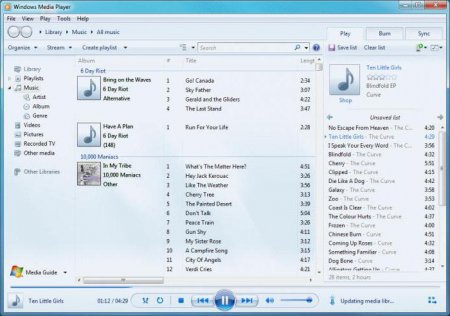
Що таке плейлист? Ккак створити і редагувати плейлист
Всі люди, які використовують програмні плеєри для прослуховування музики або перегляду відео, стикалися ...
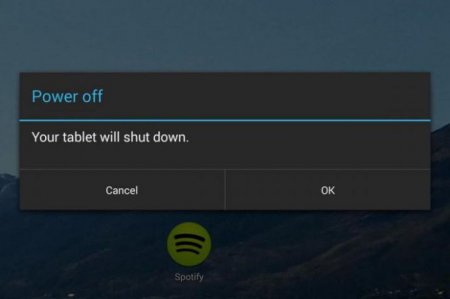
Як зайти в рекавері меню на "Андроїд": підказка для власника смартфона
У кожного пристрою Android є певний режим, званий Android Recovery. Він використовується для відновлення ...

Програма для прошивки «Андроїда» через ПК: що використовувати? Найбільш популярні утиліти.
Сьогодні можна зустріти досить багато власників сучасних Android-девайсів, які цікавляться прошиванням ...

Team Win Recovery Project: інструкція та рекомендації
За допомогою програми Team Win Recovery Project власник мобільного пристрою може вирішити широкий спектр користувальницьких задач. Які основні

Як повернути стару версію "Андроїд" після оновлення на смартфоні?
Починаючи ще з 2009 року, коли вийшла перша версія Android, розробники не зупинялися у вдосконаленні та модифікації свого дітища. Регулярно

Як відновити "Андроїд"-цегла: покрокова інструкція та рекомендації
"Оцеглювання" пристрою означає, що воно частково або повністю перестає працювати. Тобто не включається, не реагує на натискання кнопок або